Kā lietot tiešo tekstu operētājsistēmā iOS 15
Kas jāzina
- Tiešraides teksts ļauj kopēt tekstu no kameras lietotnes, fotoattēlus un attēlus internetā savā iPhone tālrunī.
- Lietojumprogrammā Kamera vai Fotoattēli: pieskarieties Live Text ikonai, pieskarieties tekstam un pēc tam kopējiet to, tulkojiet to vai meklējiet vairāk informācijas par to.
- Kad esat nokopējis tekstu, varat to ielīmēt ziņojumā vai dokumentā.
Šajā rakstā ir paskaidrots, kā lietot reāllaika tekstu iOS 15, tostarp teksta kopēšana no fotoattēliem un vietnēm un to, ko darīt ar tekstu, kad tas ir nokopēts.
Kā jūs veicat tiešraides tekstu iPhone tālrunī?
Tiešais teksts ļauj izvilkt tekstu no attēliem un ielīmēt to gandrīz visur, kur vēlaties. Funkcija darbojas gan ar roku rakstītu, gan drukātu tekstu, un tā darbojas lietotnē Camera, Photos un Safari. Tas nozīmē, ka varat izmantot tiešo tekstu, lai paņemtu tekstu no jebkuras no šīm vietām un pēc tam ielīmētu to dokumentā, ziņojumā, e-pastā vai kur citur vēlaties. Varat arī izvēlēties tulkot atlasīto tekstu vai meklēt plašāku informāciju par tekstu.
Vai es varu izmantot tiešraides tekstu savā iPhone tālrunī?
Lai iPhone tālrunī izmantotu tiešraides tekstu, jums ir jābūt operētājsistēmai iOS 15 vai jaunākai versijai. Tiešraides teksts ir arī viena no funkcijām, kas vecāki iPhone tālruņi pilnībā neatbalsta, tāpēc jums ir jābūt iPhone XS vai jaunākam tālrunim, ja vēlaties izmantot tiešraides tekstu tieši lietotnē Kamera. Ja tālrunis atbilst šīm prasībām, varat pieskarties reāllaika teksta ikonai lietotnē Kamera, fotoattēli vai Safari, kopējiet tekstu un ielīmējiet to citur.
Kā lietotnē Camera lietot tekstu tiešraidē?
Ja jūsu tālrunis to atbalsta, varat izmantot tiešraides tekstu lietotnē Kamera, lai kopētu tekstu reāllaikā. Tas darbojas šādi: atverat kameras lietotni, pavērsiet to uz kaut ko, uz kura ir teksts, un aktivizējiet tiešā teksta funkciju. Nav nepieciešams uzņemt fotoattēlu, jo tiešraides teksts darbojas tieši kameras lietotnē.
Lūk, kā lietotnē Kamera lietotnē Tiešraides lietotne iOS 15:
Atveriet lietotni Kamera.
Pavērsiet kameru pret kaut ko, kurā ir teksts.
Pieskarieties Tiešraides teksts ikonu.
-
Krāns Kopēt.
Varat arī pieskarties Izvēlēties visus lai atlasītu visu tekstu, vai pieskarieties konkrētai teksta vietai, lai šajā vietā parādītu zilos marķierus.
-
Izmantojiet zili marķieri, lai iezīmētu vajadzīgo tekstu, un pieskarieties Kopēt.
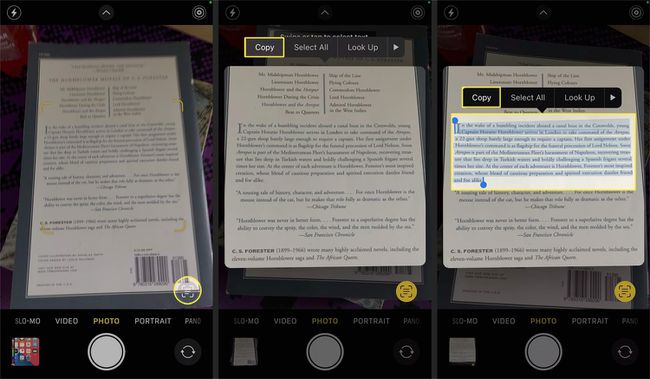
Atveriet citu lietotni, kurā var ielīmēt tekstu.
-
Ielīmējiet tekstu citā lietotnē.

Kā lietotnē Fotoattēli lietot reāllaika tekstu?
Tiešraides teksts lietotnē Fotoattēli darbojas tāpat kā kameras lietotnē. Varat to izmantot ar fotoattēliem, ko uzņēmāt ar tālruni, fotoattēliem, ko kāds jums ir nosūtījis, un pat fotoattēliem, ko lejupielādējāt no interneta.
Lūk, kā lietotnē Fotoattēli izmantot reāllaika tekstu:
Atveriet Fotogrāfijas lietotne.
Atveriet a foto kas satur kādu tekstu.
Pieskarieties Tiešraides teksts ikonu.
-
Izmantojiet zili atlases marķieri lai atlasītu kādu tekstu.
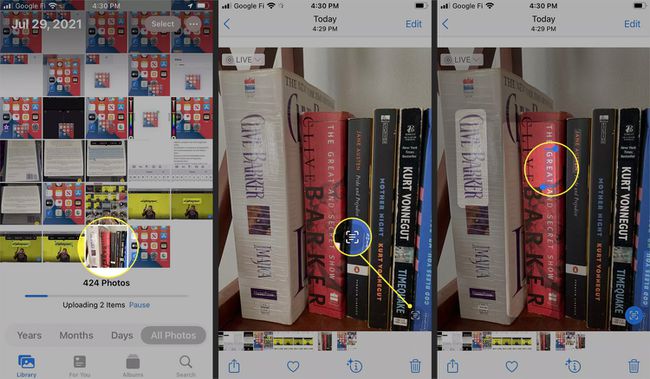
-
Pieskarieties opcijai, kuru vēlaties izmantot, t.i., Paskaties uz augšu, lai skatītu informāciju par atlasīto tekstu.
Pieskaroties, teksts tiks kopēts starpliktuvē Kopēt, kā parādīts iepriekšējā sadaļā. Varat arī tulkot tekstu šādā veidā, izmantojot Tulkot opciju.
-
Pavelciet uz augšu lai iegūtu papildinformāciju, ja atlasījāt Meklēt.
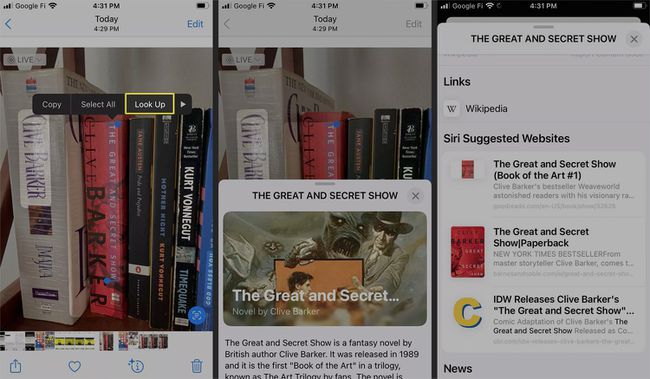
Kā lietot reāllaika tekstu programmā Safari?
Tiešraides teksts darbojas arī pārlūkprogrammā Safari, ļaujot kopēt, tulkot un meklēt tekstu no attēliem internetā.
Lūk, kā izmantot tiešo tekstu programmā Safari:
Izmantojiet Safari, lai pārietu uz vietni.
Nospiediet ilgi jebkurš attēls, kurā ir teksts.
Krāns Rādīt tekstu.
-
Pieskarieties tekstu vēlaties kopēt vai tulkot.
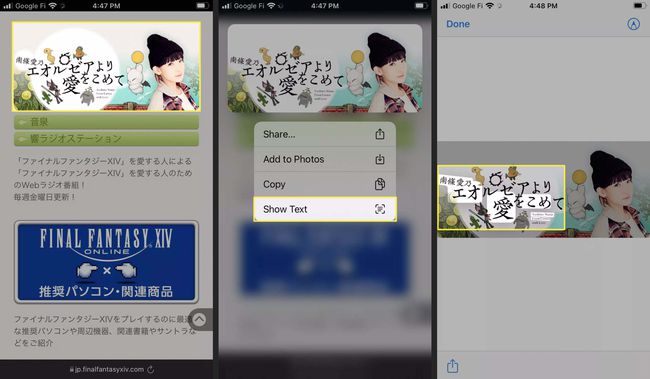
Pieskarieties opcijai, kuru vēlaties izmantot, t.i. Tulkot.
-
Ja jūs tulkojat, jūs redzēsit uznirstošo logu, kas tulko tekstu.
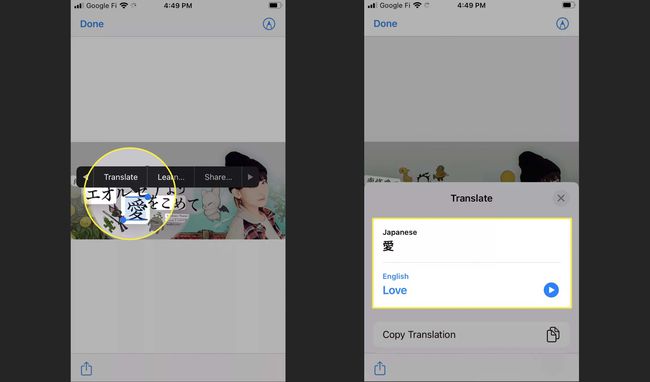
Ja pieskaraties Kopēt, tas kopēs tekstu starpliktuvē. Ja pieskaraties Uzziniet, jūs redzēsit uznirstošo logu ar informāciju par atlasīto tekstu.
Kam paredzēts tiešraides teksts?
Tiešraides teksts ir iOS 15 funkcija kas spēj identificēt tekstu attēlos. Pēc tam varat kopēt tekstu un ielīmēt to citā lietotnē, tulkot tekstu, ja tas ir svešvalodā, vai meklēt plašāku informāciju par tekstu.
Acīmredzamākais šīs funkcijas lietojums ir teksta automātiska kopēšana, to manuāli neierakstot. Piemēram, varat nofotografēt fizisku vēstuli, kopēt to, izmantojot tiešo tekstu, un pēc tam ielīmēt tekstu e-pasts tā vietā, lai to manuāli kopētu.
Ir arī daudzi citi tiešraides teksta lietojumi, jo tas var automātiski meklēt informāciju un tulkot tekstu dažādās valodās.
Piemēram, ja izmantojat tiešo tekstu grāmatai lietotnē Kamera vai grāmatas fotoattēlu lietotnē Fotoattēli un atlasāt nosaukumu, varat izmantot opciju Uzmeklēt, lai uzzinātu vairāk par grāmatu. Vai arī, ja mēģināt lasīt instrukcijas valodā, kuru nesaprotat, vai ielu zīmes svešā valstī, varat atveriet lietotni Kamera, pavērsiet to uz tekstu un automātiski tulkojiet tekstu valodā, kuru jūs saprotat īsts laiks.
FAQ
-
Kas ir tiešraides teksts?
IOS 15 tiešā teksta funkcija ir iebūvēta optiskā rakstzīmju atpazīšana (OCR) lasītājs. Šī tehnoloģija skenē rakstzīmes un tekstu no attēliem un padara tos rediģējamus.
-
Kā ieslēgt reāllaika tekstu?
Tiešā teksta funkcija ir iespējota ar iOS 15 lietotnēm, piemēram, lietotnēm Kamera un fotoattēli. Šī funkcija ir arī iebūvēta iPadOS 15.
